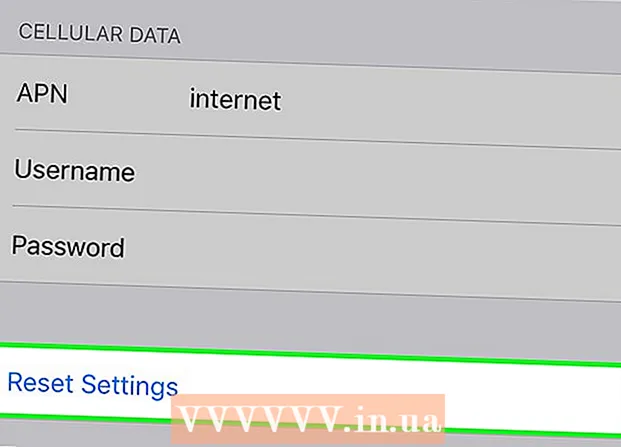مؤلف:
Gregory Harris
تاريخ الخلق:
13 أبريل 2021
تاريخ التحديث:
1 تموز 2024

المحتوى
- خطوات
- جزء 1 من 3: كيفية حذف حساب قديم
- جزء 2 من 3: كيفية تسجيل حساب جديد
- جزء 3 من 3: كيفية تغيير اسم العرض
في Snapchat ، لا يمكنك تغيير اسم المستخدم المرتبط بحساب. ولكن يمكنك حذف الحساب القديم وإنشاء حساب جديد باسم مختلف. أو على الأقل قم بتغيير اسم العرض الذي يراه أصدقاؤك والمستخدمون الآخرون عندما ترسل لهم صورًا أو دردشة.
خطوات
جزء 1 من 3: كيفية حذف حساب قديم
 1 ابدأ Snapchat. تبدو أيقونة التطبيق على شكل شبح أبيض على خلفية صفراء.
1 ابدأ Snapchat. تبدو أيقونة التطبيق على شكل شبح أبيض على خلفية صفراء.  2 اسحب لأسفل من أعلى الشاشة للوصول إلى صفحة حسابك.
2 اسحب لأسفل من أعلى الشاشة للوصول إلى صفحة حسابك. 3 انقر فوق ⚙️ في الزاوية اليمنى العليا من الشاشة لفتح قائمة الإعدادات.
3 انقر فوق ⚙️ في الزاوية اليمنى العليا من الشاشة لفتح قائمة الإعدادات. 4 قم بالتمرير لأسفل وانقر فوق الدعم. يوجد هذا الخيار في قسم "مزيد من المعلومات".
4 قم بالتمرير لأسفل وانقر فوق الدعم. يوجد هذا الخيار في قسم "مزيد من المعلومات".  5 انقر فوق حسابي والإعدادات. هذا هو الخيار الأخير على الشاشة.
5 انقر فوق حسابي والإعدادات. هذا هو الخيار الأخير على الشاشة.  6 انقر فوق معلومات الحساب.
6 انقر فوق معلومات الحساب. 7 انقر فوق حذف حسابي في منتصف القائمة. بعد ذلك ، ستجد نفسك في صفحة جديدة حيث سيشرحون لك كيفية حذف حسابك.
7 انقر فوق حذف حسابي في منتصف القائمة. بعد ذلك ، ستجد نفسك في صفحة جديدة حيث سيشرحون لك كيفية حذف حسابك. - إذا كنت ترغب في الحصول على اسم مستخدم جديد ولكن لا تريد حذف حسابك الحالي ، فما عليك سوى إنشاء اسم مستخدم جديد.
 8 انقر فوق صفحة الكلمة (رابط نشط يؤدي إلى صفحة حذف الحساب) في الفقرة الثانية.
8 انقر فوق صفحة الكلمة (رابط نشط يؤدي إلى صفحة حذف الحساب) في الفقرة الثانية. 9 أدخل كلمة المرور الخاصة بك لتأكيد حذف حسابك.
9 أدخل كلمة المرور الخاصة بك لتأكيد حذف حسابك.- إذا لم يقدم النظام اسم المستخدم تلقائيًا ، فقم بذلك بنفسك.
 10 انقر فوق متابعة. سيؤدي هذا إلى إلغاء تنشيط حساب Snapchat الخاص بك. سيتم حذفه بعد 30 يومًا.
10 انقر فوق متابعة. سيؤدي هذا إلى إلغاء تنشيط حساب Snapchat الخاص بك. سيتم حذفه بعد 30 يومًا. - إذا غيرت رأيك بشأن حذف حسابك ، فاستعده عن طريق تسجيل الدخول إلى Snapchat في غضون 30 يومًا من التعطيل.
- اعتبارًا من فبراير 2017 ، لم يعد بإمكانك استرداد قائمة الأصدقاء من Snapchat. على الرغم من أنه لا يوجد شيء يمنعك من العثور على المستخدمين عن طريق رقم الهاتف من قائمة جهات الاتصال الخاصة بك مرة أخرى ، إلا أننا لا نزال نوصي بأخذ لقطة شاشة لقائمة أصدقائك قبل حذف حسابك.
جزء 2 من 3: كيفية تسجيل حساب جديد
 1 ابدأ Snapchat. تبدو أيقونة التطبيق على شكل شبح أبيض على خلفية صفراء.
1 ابدأ Snapchat. تبدو أيقونة التطبيق على شكل شبح أبيض على خلفية صفراء. - إذا لم يتم تسجيل دخولك تلقائيًا ، فأدخل اسم المستخدم وكلمة المرور.
 2 اسحب لأسفل من أعلى الشاشة للوصول إلى صفحة حسابك.
2 اسحب لأسفل من أعلى الشاشة للوصول إلى صفحة حسابك. 3 انقر فوق ⚙️ في الزاوية اليمنى العليا من الشاشة لفتح قائمة الإعدادات.
3 انقر فوق ⚙️ في الزاوية اليمنى العليا من الشاشة لفتح قائمة الإعدادات. 4 قم بالتمرير لأسفل وانقر فوق تسجيل الخروج في أسفل القائمة.
4 قم بالتمرير لأسفل وانقر فوق تسجيل الخروج في أسفل القائمة. 5 انقر فوق تسجيل لبدء تسجيل حساب جديد.
5 انقر فوق تسجيل لبدء تسجيل حساب جديد. 6 يرجى إدخال اسمك. أدخل اسمك الأول والأخير في الحقول المتوفرة.
6 يرجى إدخال اسمك. أدخل اسمك الأول والأخير في الحقول المتوفرة.  7 انقر فوق تسجيل وقبول. ثم أدخل تاريخ ميلادك وانقر على "متابعة".
7 انقر فوق تسجيل وقبول. ثم أدخل تاريخ ميلادك وانقر على "متابعة".  8 أدخل اسم مستخدم جديد. اختر اسم مستخدم جديدًا لحساب Snapchat الخاص بك.
8 أدخل اسم مستخدم جديد. اختر اسم مستخدم جديدًا لحساب Snapchat الخاص بك.  9 الرجاء إدخال عنوان البريد الإلكتروني الخاص بك. يجب أن يكون مختلفًا عن العنوان الذي تم ربط الحساب السابق به.
9 الرجاء إدخال عنوان البريد الإلكتروني الخاص بك. يجب أن يكون مختلفًا عن العنوان الذي تم ربط الحساب السابق به.  10 اتبع الإرشادات التي تظهر على الشاشة. تخطي الخطوات غير الضرورية وابدأ في إضافة أصدقاء جدد أو قدامى من قائمة جهات الاتصال الخاصة بك.
10 اتبع الإرشادات التي تظهر على الشاشة. تخطي الخطوات غير الضرورية وابدأ في إضافة أصدقاء جدد أو قدامى من قائمة جهات الاتصال الخاصة بك. - بمجرد إنشاء حسابك ، ارجع إلى قائمة الإعدادات وقم بتغيير عنوان بريدك الإلكتروني ورقم هاتفك.
- احذف حسابك القديم أو اتركه كما هو ، في حال كنت لا تزال بحاجة إليه.
جزء 3 من 3: كيفية تغيير اسم العرض
 1 قم بتشغيل Snapchat. تبدو أيقونة التطبيق على شكل شبح أبيض على خلفية صفراء.
1 قم بتشغيل Snapchat. تبدو أيقونة التطبيق على شكل شبح أبيض على خلفية صفراء. - إذا لم يتم تسجيل دخولك تلقائيًا ، أدخل اسم المستخدم وكلمة المرور.
 2 اسحب لأسفل من أعلى الشاشة للوصول إلى صفحة حسابك.
2 اسحب لأسفل من أعلى الشاشة للوصول إلى صفحة حسابك. 3 انقر فوق ⚙️ في الزاوية اليمنى العليا من الشاشة لفتح قائمة الإعدادات.
3 انقر فوق ⚙️ في الزاوية اليمنى العليا من الشاشة لفتح قائمة الإعدادات. 4 انقر فوق الاسم. هذا هو الخيار الأول في القائمة.
4 انقر فوق الاسم. هذا هو الخيار الأول في القائمة.  5 أدخل اسمًا جديدًا. أدخل الاسم الأول فقط أو الاسم الأول والأخير. اختر اسمًا يمكن لأصدقائك التعرف عليه.
5 أدخل اسمًا جديدًا. أدخل الاسم الأول فقط أو الاسم الأول والأخير. اختر اسمًا يمكن لأصدقائك التعرف عليه. - إذا اخترت عدم استخدام اسم العرض ، فانقر فوق إزالة الاسم. سيستمر المستخدمون في رؤية اسم المستخدم الخاص بك ، ولكن إذا لم يكن له علاقة بك ، فسيجد أصدقاؤك صعوبة في العثور عليك.
 6 انقر فوق حفظ.
6 انقر فوق حفظ. 7 انقر فوق سهم الرجوع في الزاوية اليسرى العليا من الشاشة. عند إرسال الرسائل ونشر القصص ، سيرى مستخدمو Snapchat الاسم الذي تختاره.
7 انقر فوق سهم الرجوع في الزاوية اليسرى العليا من الشاشة. عند إرسال الرسائل ونشر القصص ، سيرى مستخدمو Snapchat الاسم الذي تختاره.